Sokszor, amikor cikket ír egy Word fájlba, képeket kell beszúrnia. Szükség esetén egyszerűen kattintson jobb gombbal ezekre a képekre, másolhatja és könnyedén beillesztheti őket egy másik Word-dokumentumba. De ha ezeket a képeket el akarja menteni az asztalra, akkor egyszerűen nem másolhatja át a képeket és nem illesztheti be az asztalra. Amikor megpróbálja beilleszteni a képet az asztalra, a jobb egérgombbal megnyíló menüben megjelenik egy szürkén beillesztett opció.
Helyette külön-külön képként kell mentenie őket, ami időigényes lehet. Szóval, hogyan másolhatja le egyszerre a képeket a word fájlokból a számítógépére? Van erre megoldás, és nagyon kényelmes. Tudjuk meg, hogyan.
Megoldás: Más formátumként történő mentéssel
1. lépés: Menj a kívánt helyre Szó fájlt, amelyről a képeket az asztalra szeretné menteni, és kattintson a gombra Fájl fülre a dokumentum bal felső sarkában.
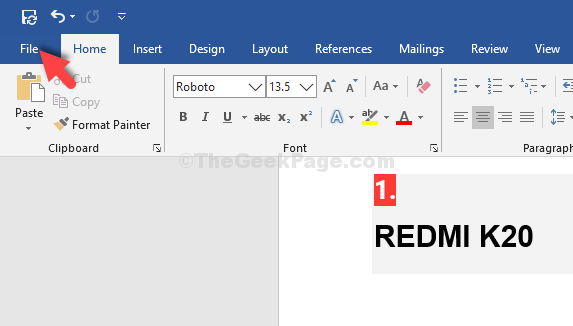
3. lépés: Most menj Mentés másként, kattintson Ez a PC és válassza ki Asztal jobbra.
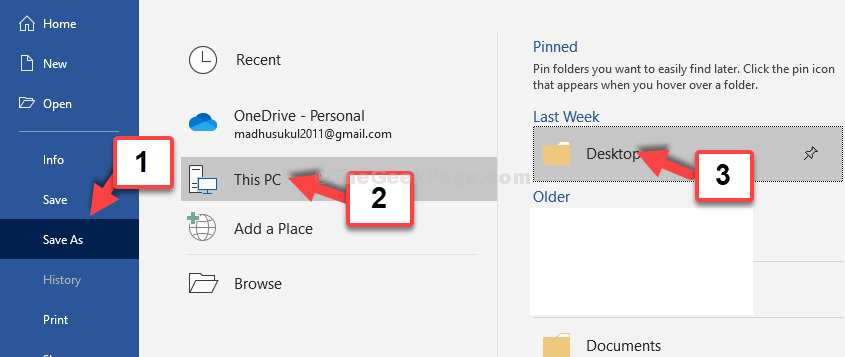
4. lépés: Ban,-ben Mentés másként
ablakban lépjen a Mentés másként típusba, válassza ki a ikont Honlap opciót a menüből, majd nyomja meg a Mentés gomb.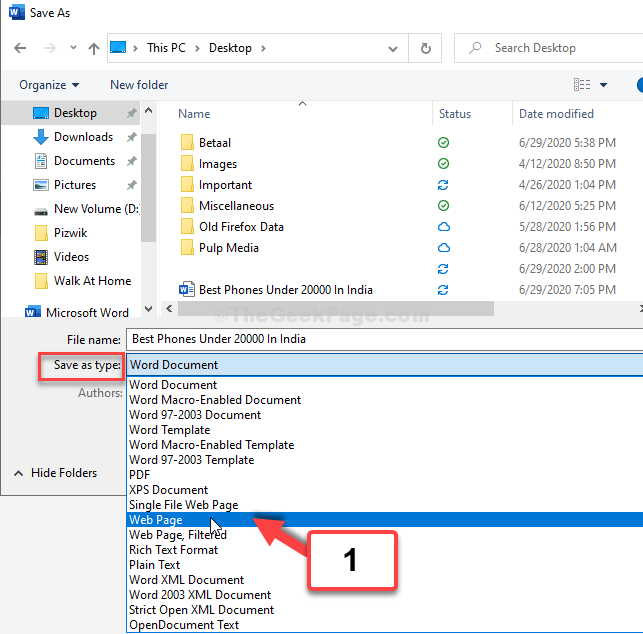
5. lépés: Csukja be a Szó fájl. Menj Asztal és egy cikk mappát és weboldal fájlt fog látni. Kattintson a fotók mappára, és húzza át a képeket az asztalra.
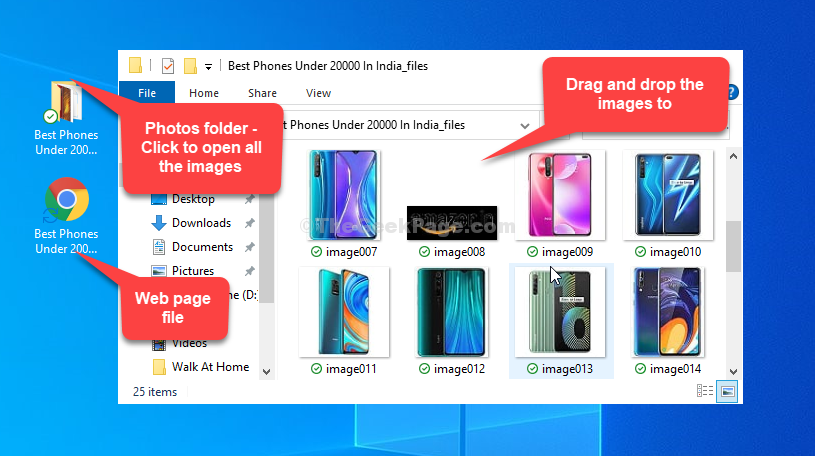
Ez minden. Így könnyen átmásolhatja a képeket a Word fájlból az Asztalra.
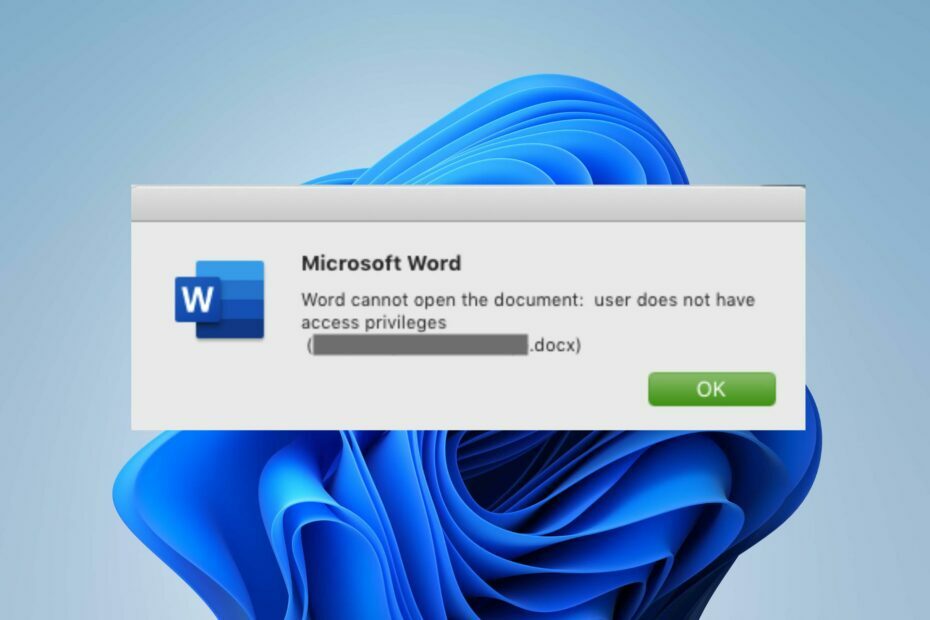
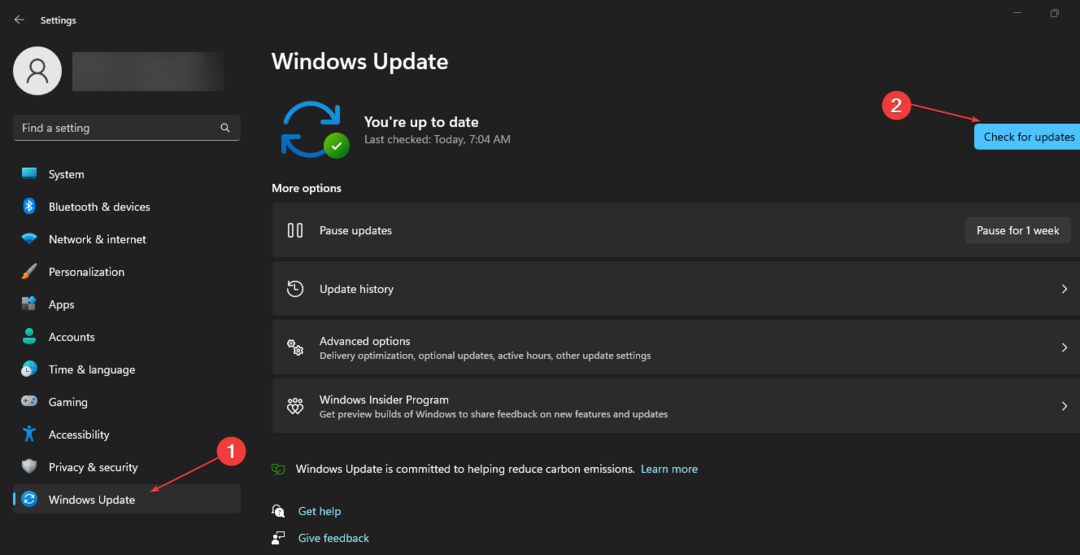
![Word-dokumentumok jelszavas védelme [Titkosítási útmutató]](/f/70274b60b6552cf72c0e63c978c40fcc.png?width=300&height=460)